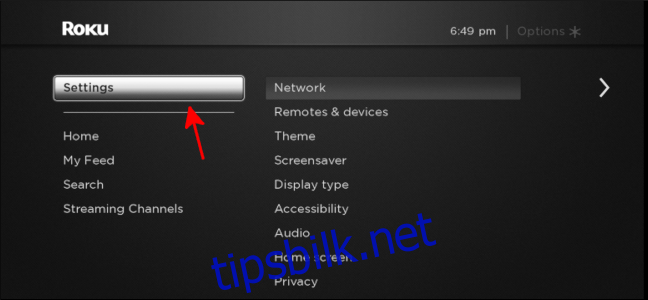Ettersom flere av enhetene våre kobles til hverandre, er det alltid hyggelig å vite at forskjellige produkter fra forskjellige selskaper fungerer sammen. En Chromecast er ikke dyr, men det er bedre å kunne bruke TV-en direkte med Google Assistant.
Roku har lenge støttet Google-tjenester som YouTube og Play Movies, men en nylig oppdatering tok det ett skritt videre: du kan nå bruke Roku med talekommandoer fra Google Assistant. Denne funksjonen er begrenset til USA foreløpig, og Netflix-støtte er ikke tilgjengelig.
Innholdsfortegnelse
Sørg for at Roku-programvaren din er oppdatert
Din Roku må kjøre Roku OS 8.1 eller nyere for å bruke Google Assistant. Start med å slå på din Roku smart-TV, strømmepinne eller strømmeboks. Velg «Innstillinger» til venstre.
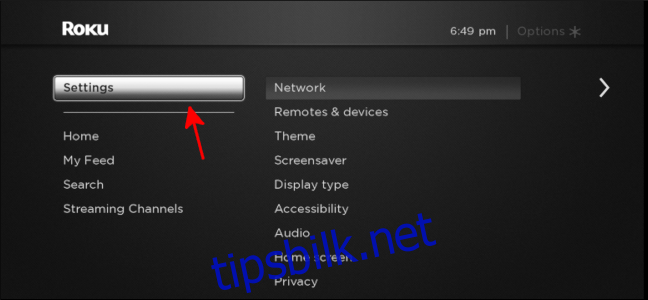
Deretter velger du «System» og deretter «Systemoppdatering».
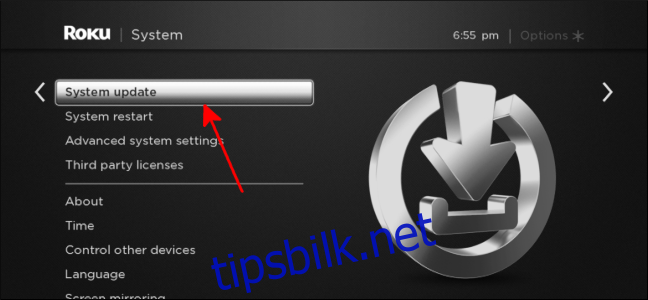
Velg «Sjekk nå.»
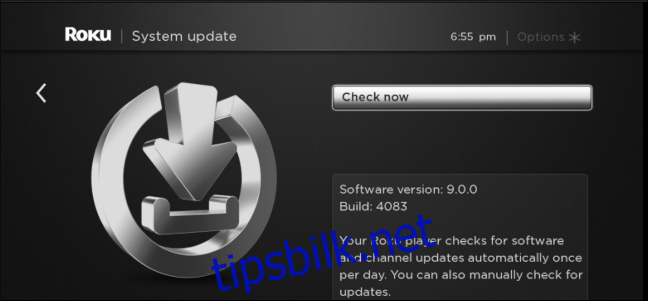
Din Roku vil si «All programvare er oppdatert» hvis du bruker den nyeste programvareversjonen.
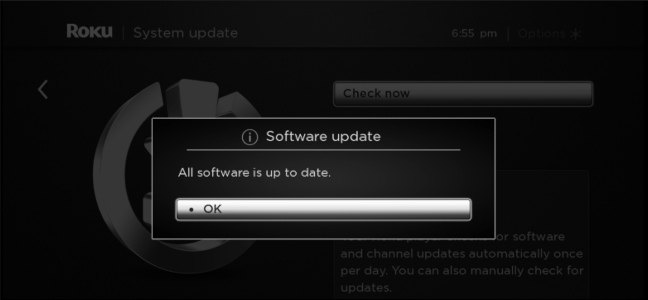
Ellers begynner den å laste ned og installere den nyeste programvaren. Når den er ferdig, er du klar til å koble din Roku med Google Assistant!
Slik bruker du Google Assistant med din Roku
Nå som din Roku er på den nyeste programvaren, kan du sette den opp i Google Home-appen. Start med å laste ned og installere Google Home-appen på din Android-smarttelefon eller din iPhone.
Velg «Legg til på Googles startside.
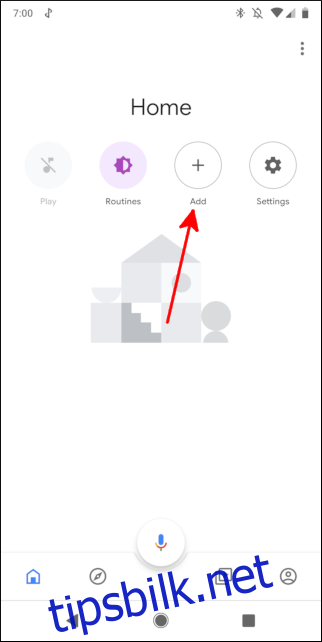
Velg «Konfigurer enhet.»
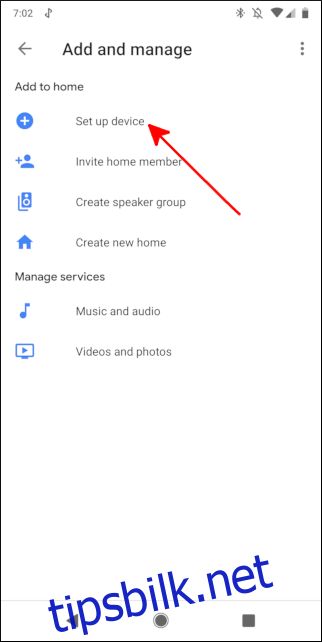
Trykk på «Har noe allerede konfigurert?»
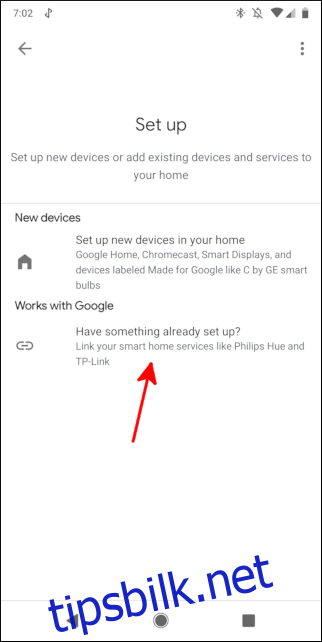
Rull ned og velg «Roku.»
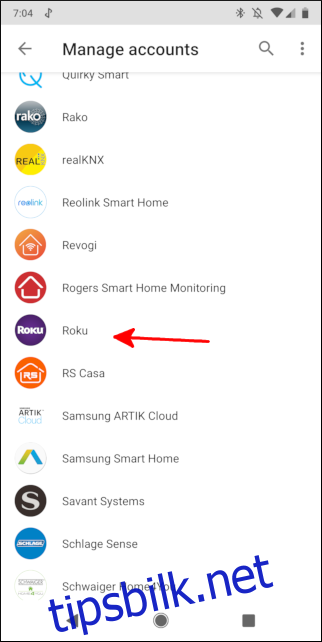
Logg på Roku-kontoen din på nettsiden som åpnes, og trykk deretter på «Logg på.» Velg «Godta og fortsett.»
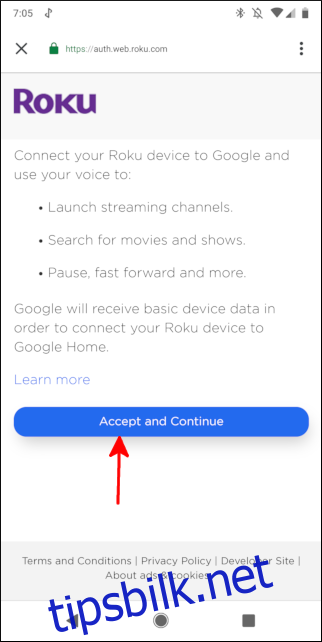
Velg Rokuen du vil koble til Google Assistant. Selv om du har flere Roku-enheter på kontoen din, kan du bare ha én koblet til Google Assistant. Når du har gjort valget ditt, trykker du på «Fortsett til Google-appen».
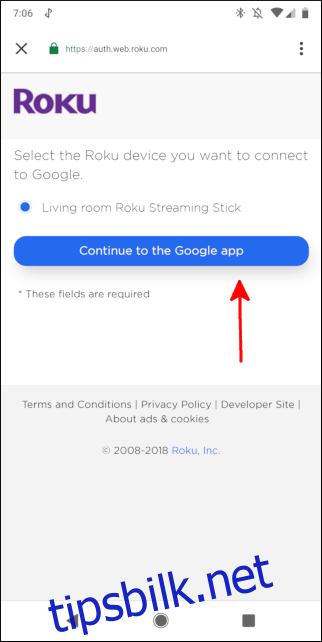
Du går tilbake til Google Home-appen, hvor du kan se gjennom enheten du nettopp la til. Velg «Ferdig.»
Snakk ut!
Nå som Roku-enheten og Google Assistant er koblet sammen, kan du begynne å styre den med den andre telefonen eller smarthøyttaleren. Du kan si «Hey Google, start Hulu på min Roku» for å begynne å se favorittprogrammene dine og si «Hey Google, hør på Pandora på min Roku» for å jamme ut til favorittmusikken din.